如何進入win10安全模式並恢復最後一次正常設置
- WBOYWBOYWBOYWBOYWBOYWBOYWBOYWBOYWBOYWBOYWBOYWBOYWB轉載
- 2024-01-08 20:49:521992瀏覽
很多用戶在使用電腦的時候,遇到了系統的問題都會需要進入安全模式返回最後一次正確的配置吧,那麼這個操作該怎麼去實現呢,馬上為你呈現。
win10安全模式怎麼進入最後一次正確配置:
答:win10已經取消了最後一次正確配置這項功能了,進入了高級選項可選擇啟動修復,
系統還原,系統映像等功能進行修復也可以在疑難排解中重置一下作業系統。
1、點選「開始」找到「設定」
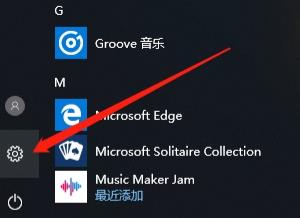
#2、在設定中點選「更新與安全性」
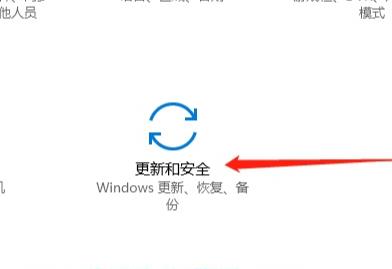
#3、點選左邊的「恢復」
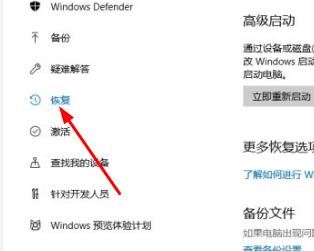
4、選擇「立即重新啟動」
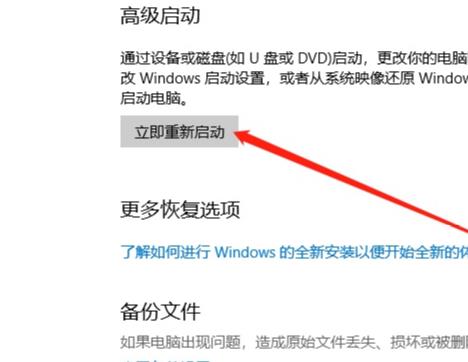
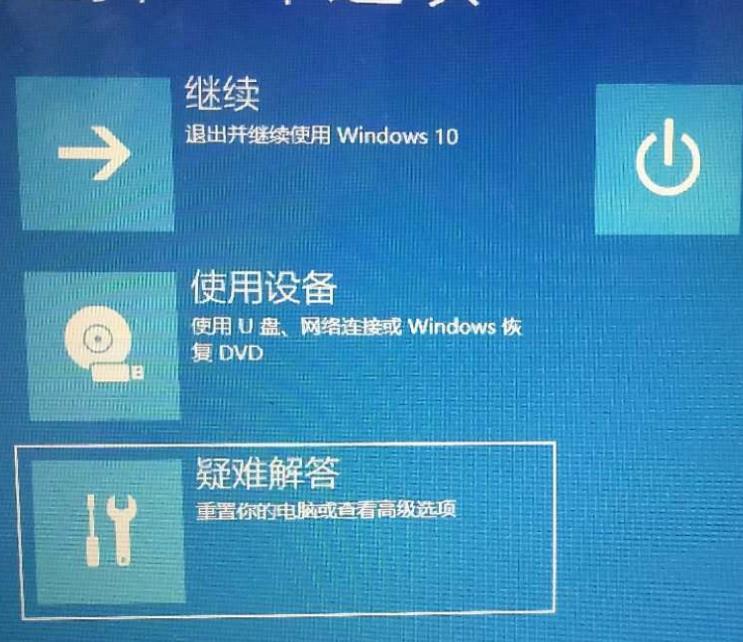
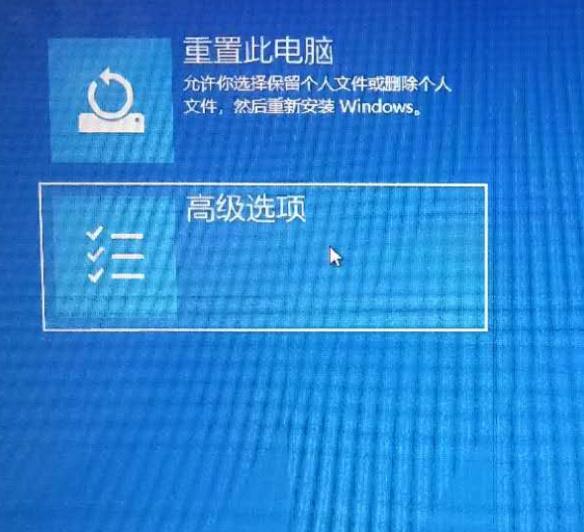 # #7、進入「啟動設定」
# #7、進入「啟動設定」
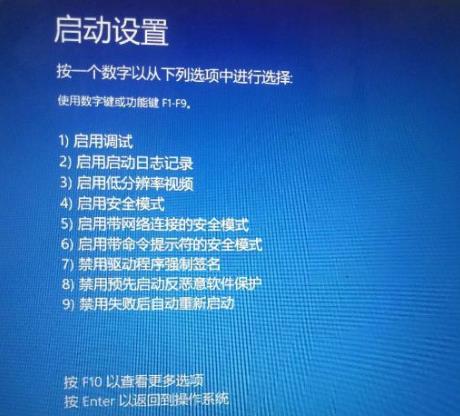 #8、點選右下角的「重啟」即可
#8、點選右下角的「重啟」即可
以上是如何進入win10安全模式並恢復最後一次正常設置的詳細內容。更多資訊請關注PHP中文網其他相關文章!
陳述:
本文轉載於:somode.com。如有侵權,請聯絡admin@php.cn刪除

